Sådan får du tilpassede Nintendo Switch-temaer
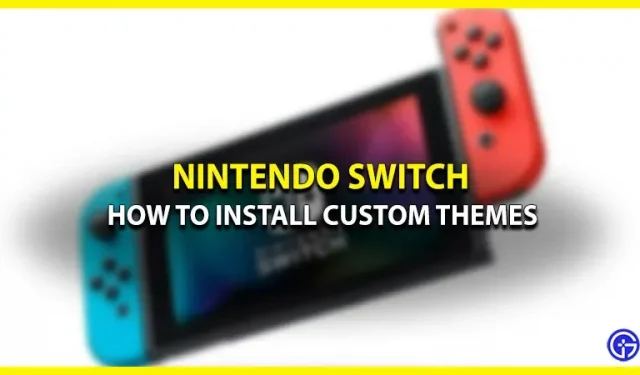
Gad vide, hvordan man får brugerdefinerede temaer på Nintendo Switch? Så er du det rigtige sted. Hvis du har en Switch, vil du højst sandsynligt kede dig med alle standardtemaerne. Men hvad nu hvis vi fortalte dig, at du kan få tilpassede spiltemaer på din Switch? Hvis du gerne vil lære, hvordan du installerer brugerdefinerede temaer, så tjek vores guide nedenfor.
Sådan får du brugerdefinerede temaer på Nintendo Switch

For at få brugerdefinerede temaer på Nintendo Switch skal du installere et par mods. Bare rolig, Nintendo anser ikke tilpassede temaer for ulovlige. Så du bliver ikke bandlyst . Det er dog ikke nemt at installere dem. Se hvordan det gøres nedenfor:
- Gå først til GitHub og gå derefter til NXThemes- downloadsiden.
- Klik på NXThemesInstaller.nro for at starte overførslen.
- Fjern derefter SD-kortet fra Nintendo Switch og indsæt det i computeren.
- Kopier nu NXThemes-installationsfilen til Nintendo Switch-mappen på din pc.
- Gå til Themezer , vælg de temaer, du ønsker, og klik på Download.
- Når dette er gjort, skal du kopiere de brugerdefinerede temaer og indsætte dem i mappen Temaer på din Nintendo Switch.
- Fjern nu SD-kortet fra pc’en, og sæt det tilbage i switchen.
Når alle ovenstående trin er udført, skal du bare anvende brugerdefinerede temaer på din enhed. Sådan gør du det.
Sådan installeres brugerdefinerede temaer til Switch
- Åbn først ethvert spil ved at trykke på “A”-knappen og derefter holde “R”-knappen nede.
- Homebrew-menuen åbnes.
- Find NXThemes-appen, og åbn den.
- Du vil nu se en liste over de brugerdefinerede temaer, du har downloadet.
- Bare tryk på “A”-knappen for at installere et bestemt brugerdefineret tema på din Switch.
Genstart nu din Nintendo Switch for at se de nyligt installerede temaer! Hvis du har brug for et videolink for bedre at forstå dette, så se venligst videoen fra NickNintendo:
Det er alt, hvad du behøver at vide om, hvordan du får brugerdefinerede temaer på Nintendo Switch.



Skriv et svar